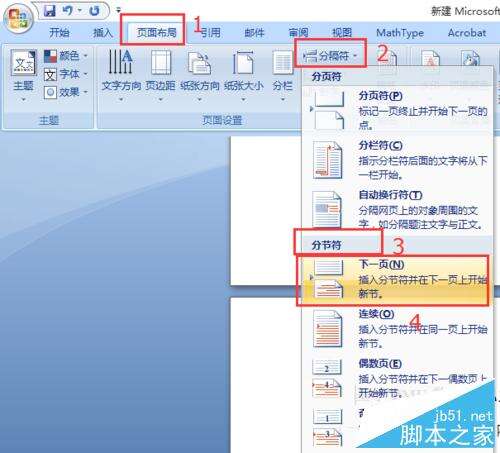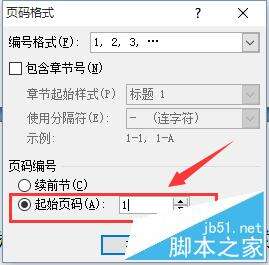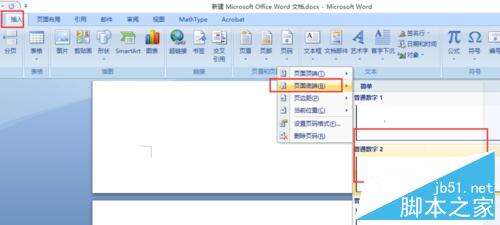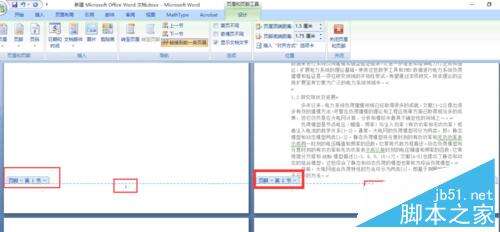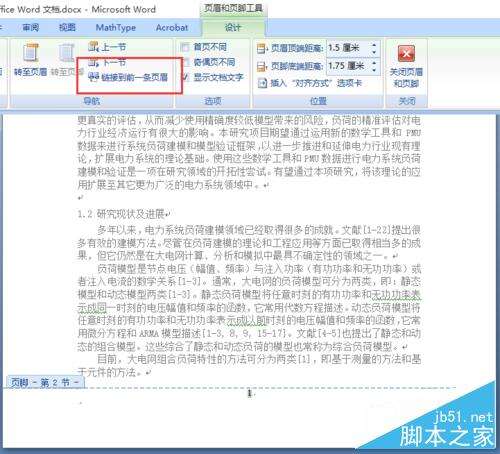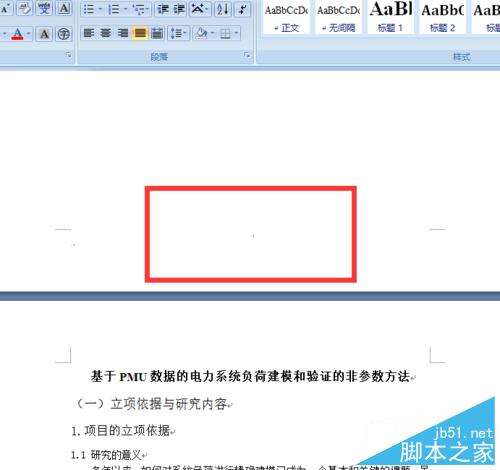Word文档如何从第2页开始插入页码?
办公教程导读
收集整理了【Word文档如何从第2页开始插入页码?】办公软件教程,小编现在分享给大家,供广大互联网技能从业者学习和参考。文章包含628字,纯文字阅读大概需要1分钟。
办公教程内容图文
2、添加分隔符:
依次点击“页面布局”/“分隔符”/“分节符/下一页”,有的时候会多出一个空白页,可以将光标放在空白页,点击键盘上的delete键将其删除。
3、插入页码:
在插入页码之前要先对页码格式设置好,点击“插入/页码/设置页码格式”页码格式按照下图所示。
4、设置好页码格式之后,点击“插入”/“页码”/页码位置,如“页面底端”/“普通数字2”。
5、插入页码之后可以看到页眉页脚分为第一节和第二节,页码有两个“1”
6、取消分节链接:
鼠标光标双击你要设置为第一页的页码附近,如双击第二节第一页页码附近,单击链接到前一条页眉,单击完后字体变为灰色即可
7、删除第一节无用页码:
选中第一节的页码,点击键盘上的delete键,删除第一节页码。鼠标光标放到页眉页脚外的位置单击,发现第一节页码没了。
办公教程总结
以上是为您收集整理的【Word文档如何从第2页开始插入页码?】办公软件教程的全部内容,希望文章能够帮你了解办公软件教程Word文档如何从第2页开始插入页码?。
如果觉得办公软件教程内容还不错,欢迎将网站推荐给好友。